A placa Raspberry Pi é o que podemos chamar de um mini computador, permitindo que você rode editores de texto, planilhas, navegue na internet e até desenvolva programas usando, por exemplo, Python ou Java. Neste tutorial vamos explicar como montar uma configuração de Raspberry Pi e Linux instalando o Raspbian e também mostrar os primeiros passos de programação utilizando Python.

Falando mais especificamente do hardware, a Raspberry Pi tem o tamanho aproximado de um cartão de crédito, possuindo diferentes versões. A mais recente é a Raspberry Pi 3, que tem processador de 1.2GHz e 1GB de memória, wifi e bluetooth integrados. Outras versões comuns são a Raspberry Pi 2, com processador de 900Mhz e 1GB de memória, e a sua antecessora, a Raspberry Pi versão B+, com processador de 700MHz e 512MB de memória. A placa Raspberry Pi Permite, assim como o Arduino, que você ligue sensores, displays e outros componentes utilizando o conector GPIO de 40 pinos. GPIO significa General Purpose Input/Output, ou Entrada e saída de uso geral, em tradução livre. Esse slot para cartão microSD, inclusive, é uma parte importante do Raspberry, pois é através de um cartão como esse que iremos instalar o Raspbian, um sistema operacional baseado em Linux e otimizado para uso com o Raspberry.
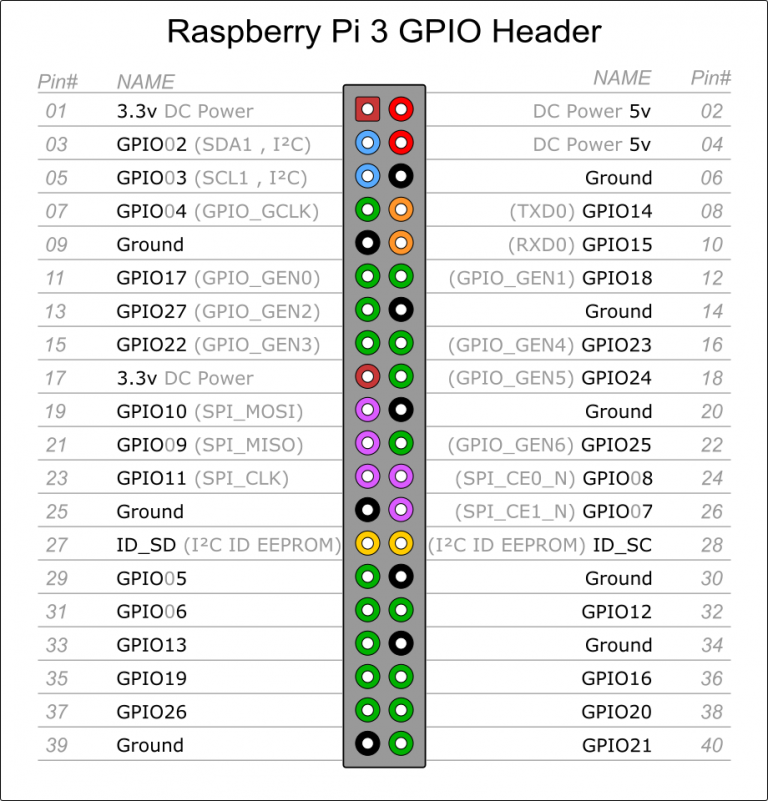
Instalando o Raspbian
Neste tutorial vamos abordar a instalação do Raspbian em uma placa Raspberry Pi 3, mas o procedimento é o mesmo para todas as placas da linha Raspberry. Em primeiro lugar, vamos conectar alguns periféricos para facilitar a instalação e configuração da placa:
Teclado e mouse (uma boa opção é esse Mini Teclado e Touchpad wireless)
Fonte de alimentação de 5v / 3A com conexão micro USB. (Lembre-se que a USB do computador suporta no máximo 500 mA, portanto não ligue o Raspberry diretamente nessa porta)
Um monitor de vídeo com entrada HDMI
Um cartão microSD vazio de pelo menos 8 Gb
Um computador com entrada para cartão SD
Nesse ponto, será necessário primeiro preparar o cartão SD com o Sistema Operacional, portanto, aguarde um pouco para ligar a fonte de alimentação no Raspberry.
Preparando o Cartão SD
Coloque o cartão SD no computador e formate-o em FAT ou FAT32. Para melhores resultados, utilize o SD Formatter, disponível nesse link.
Vá até a seção de downloads do site oficial do Raspberry Pi Foundation (www.raspberrypi.org) e procure pelo download Noobs – Offline and network install, clique em Download ZIP para baixar o arquivo:
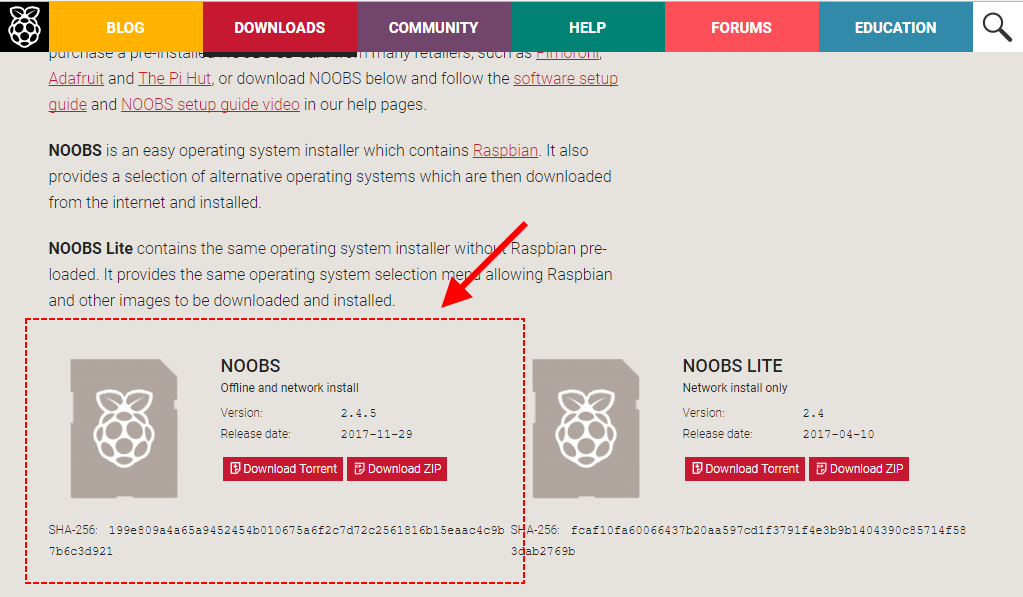
O Noobs é uma das formas mais simples e práticas de instalar o sistema operacional para o Raspberry, pois é um pacote que contém várias versões do SO, com uma interface que facilita o processo de instalação.
Descompacte o Noobs (a versão que utilizamos é a NOOBS_v1_3_9.zip) e você terá uma estrutura de pastas como essa:
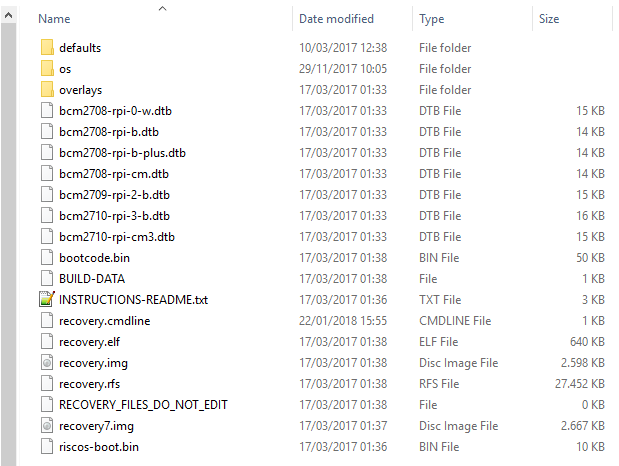
Copie todos esses arquivos para o cartão SD que você acabou de formatar.
Conectando o Raspberry Pi
Conecte o Raspberry ao monitor usando a saída HDMI e conecte o mouse e o teclado nas portas USB. Insira também o cartão microSD já com o Noobs copiado.
Conecte por último a fonte de alimentação. Nesse momento, os arquivos de inicialização copiados para o cartão microSD serão carregados.
Configurando o setup
Na tela inicial você verá apenas o Raspbian na lista. Se quiser verificar outras opções de distribuições que podem ser instaladas, selecione o ícone da conexão wifi na parte superior. Vamos utilizar o primeiro da lista, o Raspbian, que é um sistema operacional baseado em Linux e otimizado para utilização com o Raspberry.
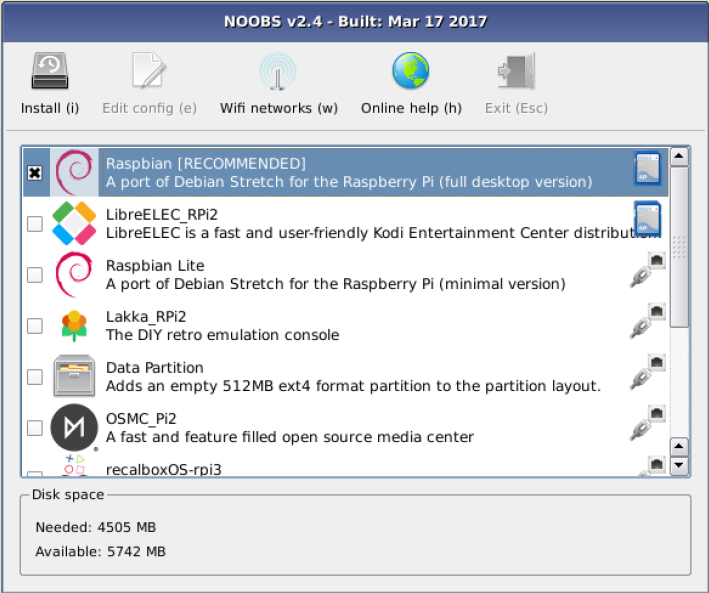
Use as setas do teclado ou o mouse para selecionar o Raspbian, conforme destacado, e clique em install no menu superior. Será exibida uma mensagem informando que o sistema operacional selecionado será instalado no cartão microSD, e todos os outros arquivos do cartão serão apagados. Clique em YES para confirmar.
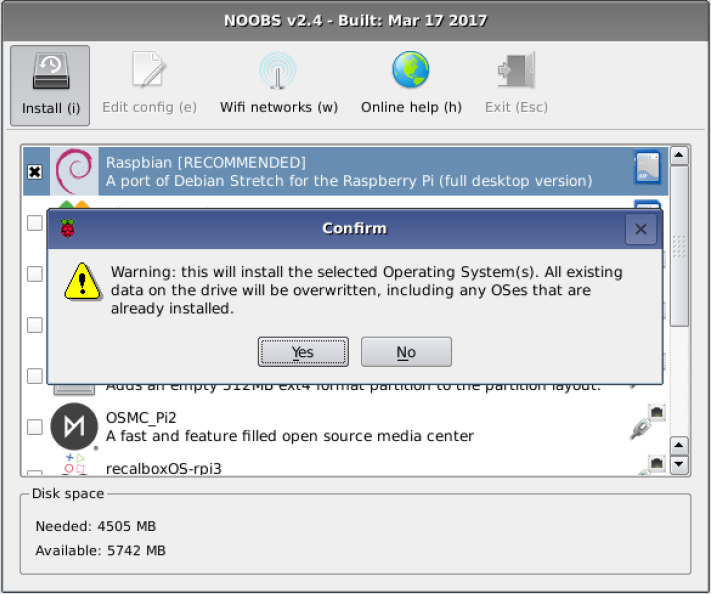
A partir desse momento o cartão será preparado e o Raspbian instalado. Esse processo pode demorar um pouco:
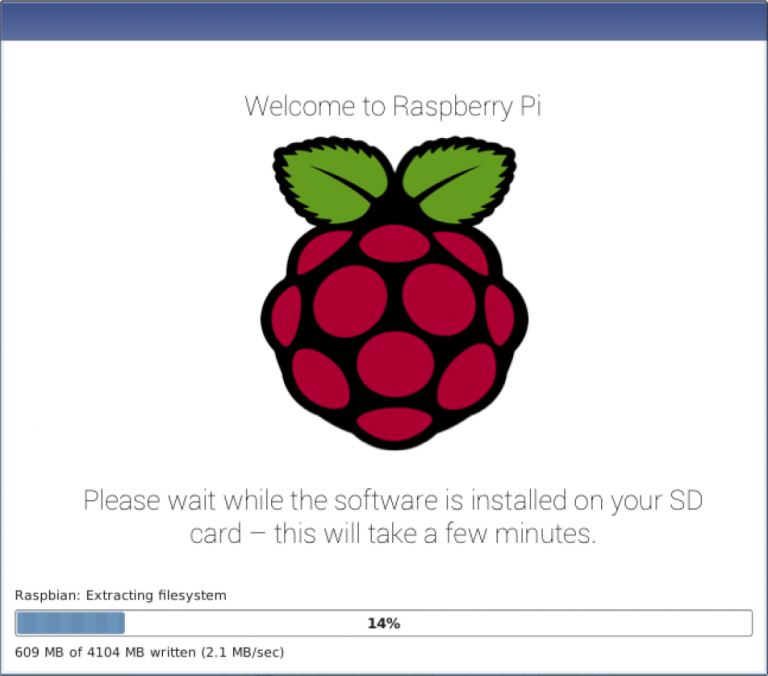
Após a instalação, o Raspbian já entra diretamente na tela principal do sistema operacional:
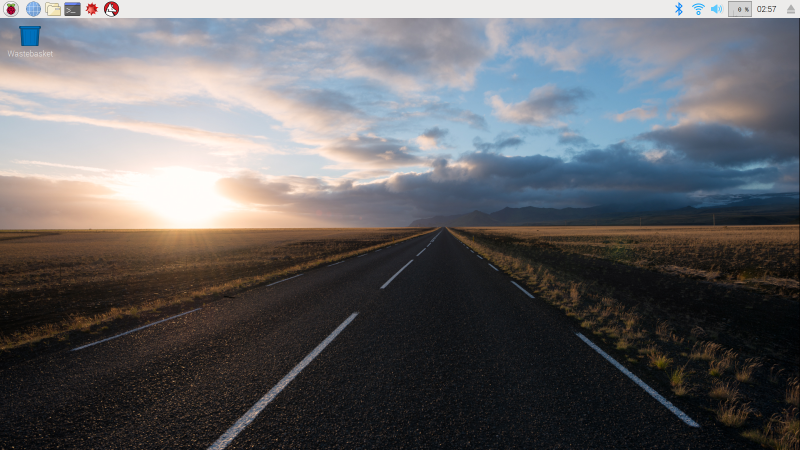

I have read your article carefully and I agree with you very much. So, do you allow me to do this? I want to share your article link to my website: gate.io
Thanks for shening. I read many of your blog posts, cool, your blog is very good. https://www.binance.com/en/register?ref=P9L9FQKY
Your enticle helped me a lot, is there any more related content? Thanks! https://www.binance.com/en/register?ref=P9L9FQKY
The point of view of your article has taught me a lot, and I already know how to improve the paper on gate.oi, thank you. https://www.gate.io/th/signup/XwNAU
Thanks for sharing. I read many of your blog posts, cool, your blog is very good. https://accounts.binance.com/it/register-person?ref=FIHEGIZ8
Thank you very much for sharing, I learned a lot from your article. Very cool. Thanks. nimabi
I don’t think the title of your article matches the content lol. Just kidding, mainly because I had some doubts after reading the article. https://accounts.binance.com/es/register-person?ref=53551167
I don’t think the title of your article matches the content lol. Just kidding, mainly because I had some doubts after reading the article. https://www.binance.com/tr/register?ref=UM6SMJM3
Your article helped me a lot, is there any more related content? Thanks! https://www.binance.info/en/join?ref=V2H9AFPY
I don’t think the title of your article matches the content lol. Just kidding, mainly because I had some doubts after reading the article. https://www.binance.info/it/join?ref=S5H7X3LP
Your point of view caught my eye and was very interesting. Thanks. I have a question for you.
Thank you very much for sharing, I learned a lot from your article. Very cool. Thanks.
Thank you very much for sharing, I learned a lot from your article. Very cool. Thanks.
Thank you very much for sharing, I learned a lot from your article. Very cool. Thanks.
I don’t think the title of your article matches the content lol. Just kidding, mainly because I had some doubts after reading the article.
Adorei conhecer seu blog, tem muito artigos bem interessantes. Baixar anydesk no Android
Oii estava navegando em seu blog e encontrei diversos artigos interessante como este. Receita fácil com chocolate